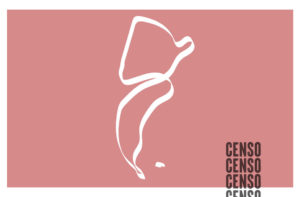Elaborada por Andrés Echeverry-Mejía, Matías Parano y Héctor J. Sánchez.
Guía elaborada por:
Andrés Echeverry-Mejía
Correo: jaecheverry@unc.edu.ar
https://orcid.org/0000-0001-5502-8316
Zotero profile: https://www.zotero.org/jorgeandresem/403182
Matías Parano
Correo: matiparano@mi.unc.unc
https://orcid.org/0000-0003-4666-266X
Héctor J. Sánchez
Correo: hector.sanchez@mi.unc.edu.ar
https://orcid.org/0000-0003-2692-4626
Universidad Nacional de Córdoba
Facultad de Ciencias Sociales
Secretaría de Investigación
Primera edición, 2022
Este material se utiliza con fines exclusivamente educativos
Palabras clave: proyecto de investigación, trabajo de investigación, tratamiento de textos, aprendizaje.
Key words: research projects, research work, word processing, learning.
Presentación
Los procesos de investigación y estudio requieren de la recopilación, organización y referenciación de la información y los datos necesarios para abordar los diferentes temas de indagación. En este sentido, conviene contar con herramientas que, como Zotero, facilitan el trabajo y permiten construir una biblioteca personal con múltiples características para aprovechar tanto de forma individual como colaborativa con grupos de trabajo.
Si entendemos que la investigación puede brindar grandes aportes a los procesos de enseñanza y aprendizaje, entonces podremos aprovecharlos para nuestras jornadas de estudio. En este sentido, Zotero representa la oportunidad de organizar las búsquedas de diferentes tipos de materiales y su organización, permitiéndonos no solo ir siguiendo nuestro recorrido de lecturas, sino también apoyando el proceso de escritura.
En la actualidad existen recursos disponibles que explican el funcionamiento de la aplicación, lo que nos proponemos aquí es reunir algunos y brindar un acercamiento descriptivo sobre su funcionalidad. Esto con el fin de que sirva, de manera introductoria, para reconocer los beneficios que nos ofrece su implementación en las rutinas de estudio e investigación.
Esta propuesta de guía forma parte del proyecto institucional de “Caracterización de las investigaciones y los desarrollos de la Facultad de Ciencias Sociales de la Universidad Nacional de Córdoba”, y del Curso libre Conocimiento, innovación y desarrollo. Ambos espacios son articulados por la Secretaría de Investigación desde el Plan de acción 2019-2021, liderado por la Dra. Liliana Córdoba.
Para la realización de esta guía agradecemos los aportes del Curso de posgrado en Producción de Recursos Educativos Digitales, realizado de manera conjunta entre la Facultad de Ciencias Sociales y el Gremio de los Docentes e Investigadores Universitarios de Córdoba (ADIUC).
Finalmente, damos el crédito de las imágenes y algunos de los contenidos a Corporation for Digital Scholarship, responsable de la gestión de Zotero. Algunos fragmentos son traducciones o adaptaciones propias y no son responsabilidad de la organización.
¿Qué es Zotero?
Zotero es una herramienta digital de asistencia personal y grupal de utilidad para las actividades académicas y de investigación. Oficia principalmente como gestor de referencias bibliográficas y soporte de lectura. Fue desarrollado en 2006 por el Center for History and New Media de la Universidad George Mason en Virginia, Estados Unidos. Actualmente es administrada por la Corporation for Digital Scholarship, una organización sin fines de lucro dedicada al desarrollo de software y servicios para investigadores e instituciones que trabajan sobre patrimonio cultural. Además, al ser una iniciativa basada en software libre y abierto cuenta aportes y desarrollos realizados por personas provenientes de diferentes partes del mundo.
Zotero es una aplicación multiplataforma, disponible para sistemas operativos GNU/Linux, Windows y macOS. Cuenta con posibilidad de integración en procesadores de texto tipo LibreOffice Writer, Microsoft Word y Google Docs. Además ofrece extensiones para los navegadores Mozilla Firefox, Brave, Microsoft Edge, Safari, Google Chrome, entre otros.
¿Para qué sirve?
Este software permite organizar y compartir datos e información de utilidad para actividades de estudio y de investigación. Se destaca por facilitar la citación en diferentes estilos (APA, MLA, Chicago, Vancouver, entre otras). Además, permite sistematizar, de forma sencilla y ordenada, los recursos que encontremos en las búsquedas de información. Esto es, promueve la gestión tanto de la bibliografía de uso personal como de la compartida entre personas o con otros grupos de trabajo, fortaleciendo el trabajo colaborativo.
Los principios de Zotero reflejan bien su funcionalidad:
Recopilar: captura información disponible en la web o en bases de datos científicas de manera automática a partir de un mecanismo de lectura de metadatos. También ofrece la posibilidad de hacerlo manualmente completando todos los datos necesarios para registrar y referenciar correctamente los recursos de interés.
Organizar: luego de añadir los recursos a la biblioteca es importante organizarlos para tenerlos a disposición y ubicarlos fácilmente. Para esto, la aplicación dispone de bibliotecas, colecciones, etiquetas, elementos relacionados y búsquedas guardadas.
Citar: permite citar los recursos almacenados en la biblioteca, ya sea directamente desde la aplicación o a través de sus integraciones con los procesadores de texto. En esta última opción se puede usar para citar en el cuerpo del texto y también para generar automáticamente la lista de referencias al final del documento.
Sincronizar: al crear una cuenta de usuario gratuita es posible sincronizar la biblioteca disponible en el escritorio con su versión web. Además permite contar la misma biblioteca en todas las computadoras o dispositivos disponibles.
Colaborar: es posible compartir colecciones para trabajar colaborativamente en grupos. Estos grupos pueden configurarse para ser restringidos o públicos.
¿Por qué usar Zotero?
Algunas de las ventajas que con las que cuenta Zotero son:
– Gratuidad en el registro y uso: no es requerido el pago para usar la aplicación. Permite guardar de manera gratuita hasta 300 MB, en caso de que el usuario decida alojar sus documentos en el servidor de Zotero. Si es necesario más espacio ofrece otros planes con costo. Otra opción para guardar de forma local y enlazar los archivos sería usando el plugin ZotFile.
– Software libre y abierto: a diferencia de otras herramientas similares de software propietario, como Mendeley, Zotero está construido para permitir el acceso a su código fuente permitiendo así la revisión y cambios en su estructura. Con esto además garantizan que si llegara a desaparecer la organización que administra Zotero, quedará disponible toda su infraestructura para continuar su mantenimiento y mejora.
– Ordena y visibiliza nuestra propia producción: entre las Colecciones está por defecto una denominada “Mis publicaciones”, podemos agregar o trasladar allí las obras que hemos producido, con la posibilidad de que sean visibles (o no) en la sección web de nuestro perfil público de Zotero. Además, tener nuestras obras cargadas en Zotero es de gran utilidad para actualizar el curriculum vitae agregándolas automáticamente en el estilo que elijamos (APA, por ejemplo).
– Multilingüe: opera en distintos idiomas (incluido castellano). Zotero se desarrolla principalmente en inglés, sin embargo, la mayor parte de su ecosistema ha sido traducido de manera colaborativa a más de 50 idiomas.
– Multiplataforma: permite instalación tanto en diversos sistemas operativos (Linux, MacOS, Windows) como navegadores (Mozilla Firefox, Brave, Microsoft Edge, Safari, Google Chrome, entre otros).
– Colaborativa: permite la colaboración entre grupos de trabajo a partir de la creación de colecciones (carpetas) compartidas y del apoyo para la escritura conjunta en Google Docs.
– Mejora constante: desde su creación en 2006 viene mejorando a partir de la inclusión de nuevas funcionalidades y corrección de fallas. Dos de las novedades más recientes están presentes en su versión más reciente: lector de documentos PDF integrado a la aplicación de escritorio y nuevo editor de notas. Asimismo, posibilitado por su código libre, recibe contribuciones y desarrollos superadores (complementos y plugins) por parte de la comunidad de usuarios.
¿Quiénes lo recomiendan?
Zotero es utilizado por una gran cantidad de personas e instituciones en todo el mundo. A continuación destacamos varias instituciones que recomiendan la herramienta y ofrecen guías para su uso.
- Universidad de la República (Uruguay)
https://www.cse.udelar.edu.uy/recursos/recurso/zotero/
- Universidad Complutense de Madrid
https://biblioguias.ucm.es/zotero
- CEPAL – Comisión Económica para América Latina y el Caribe
https://biblioguias.cepal.org/zotero
- Harvard Library
https://guides.library.harvard.edu/zotero
- Cornell University Library
https://guides.library.cornell.edu/zotero
¿Cómo se usa?
Generar usuario y contraseña:
Dirigirse a https://www.zotero.org/ > Login > Register for a free account
Allí crear un usuario (logueo) y una contraseña de ingreso.
Descargar:
En segundo lugar, es importante descargar la aplicación eligiendo alguna opción de acuerdo con el sistema operativo que tenga nuestra computadora.
- Enlace para descargar la versión más reciente: https://www.zotero.org/download/
De esta forma, el asistente virtual se encuentra listo para ser usado, permitiéndole al usuario crear y sincronizar (si es que así lo desea) sus carpetas.
Un paso adicional y opcional es la descarga de complementos o plugins. Zotero cuenta con una amplia batería de ellos, desarrollados por la comunidad de usuarios. Estos complementos permiten que el software se adapte a diferentes necesidades y funciones, ya sea para la importación de metadatos, gestión de archivos, reportes, interfaces, análisis y visualización de datos, integraciones web, en procesadores de texto, entre otros. Algunos de los más utilizados son:
- Zotero word processor plugins (by Zotero): de las diferentes formas de generar bibliografías automáticamente (así como citas en el texto y notas al pie), los complementos de procesador de texto fáciles de usar son los más poderosos. Estos complementos, disponibles para LibreOffice Writer, Microsoft Word y Google Docs, crean bibliografías dinámicas: inserte una nueva cita en el texto en su manuscrito y la bibliografía se actualizará automáticamente para incluir el elemento citado. Corrija el título de un artículo en su biblioteca de Zotero y con el clic de un botón se incorporará el cambio en sus documentos.
- ZotFile (by Joscha Legewie): complemento para administrar archivos adjuntos. Permite cambiar el nombre, mover y adjuntar automáticamente archivos PDF (u otros archivos) a elementos de Zotero, sincronizar archivos PDF de la biblioteca de Zotero al lector de PDF (móvil) (por ejemplo, un iPad, tableta Android, etc.) y extrae anotaciones desde archivos PDF.
- Zotodo: Todoist task creation (by Wil Thomason): plugin para realizar tareas de Todoist (listas de chequeo) para trabajos agregados a Zotero.
Recursos recomendados
- Benitez-Arzate, A. (2020, mayo 18). Curso avanzado de formato APA 7a edición utilizando Zotero. https://youtu.be/KTiybFj26t0
- García Prado, L. (2020, octubre 8). Cómo usar un gestor bibliográfico. Tutorial de #zotero. https://youtu.be/pNUCJP4Nuaw
- García-Puente, M. (2020). Gestores de referencias como herramientas del día a día. Zotero. Pediatría Atención Primaria, 22(85), 95-101. https://bit.ly/Garcia-Puente-2020-Zotero
- Ronconi, R. (2021). Guía Gestor bibliográfico Zotero. http://eprints.rclis.org/42289/
- Universidad de Murcia. Biblioteca. (2021). Guía de uso. https://bit.ly/zotero-guia-u-murcia
Otros datos útiles
Lector de PDF Zotero y nuevo editor de notas
En mayo de 2021 fue anunciada la versión de prueba del lector de PDF integrado que ya se puede usar en la versión de escritorio de Zotero. Además, se suma a la novedad un nuevo editor de texto enriquecido para crear notas independientes o asociadas a los materiales recolectados. Algunos aspectos destacados de este anuncio son:
- Un lector de PDF integrado directamente en Zotero.
- Una nueva interfaz con pestañas.
- Un potente editor de notas nuevo.
- Un nuevo botón “Agregar nota” en los complementos de Zotero para LibreOffice Writer, Word y Google Docs.
El lector integrado de PDF facilita la lectura y revisión de un documento. Este lector además permite subrayar en varios colores, asignar etiquetas, hacer anotaciones asociadas a lo subrayado o independientes y visualizables en la barra lateral. Además, permite realizar búsquedas de términos dentro del documento y también entre las anotaciones existentes.
Ver el anuncio del lector PDF y el nuevo editor de notas: https://www.zotero.org/support/pdf_reader
Zoterobib
Zotero también ha desarrollado un servicio de citación instantánea de bibliografía: Zoterobib. A partir del ingreso de la URL, ISBN, PMID, arXiv ID o título del documento, permite citar en distintos formatos y estilos, como es el caso del Chicago Manual of Style o el de la American Psychological Association (APA). Una opción alternativa, ante eventuales inconvenientes para extraer los metadatos de forma automática, es la del ingreso de los datos de manera manual.
Una ventaja que reporta es que no requiere de gestionar un usuario ni descarga de escritorio alguna, opera totalmente en línea y guarda de manera automática la cita en el almacenamiento local del navegador (excepto en modo incógnito). Otra ventaja adicional es que permite compartir la cita, descargarla o, incluso, guardarla en la biblioteca de Zotero. La desventaja es que al ser un recurso temporal, no queda dentro de una biblioteca sostenible en el tiempo y por lo tanto es posible perder todos registros almacenados. Es por eso que resulta recomendable usar la versión de escritorio con una cuenta personal sincronizada.
Anexo: Recorrido visual
A continuación ofrecemos un recorrido a través de imágenes que muestran algunas de las funciones de Zotero. Varias de estas imágenes son oficiales y son usadas con fines ilustrativos. Pueden ser encontradas en: https://www.zotero.org/
Figura 1. Vista de usuario, aplicación de escritorio.
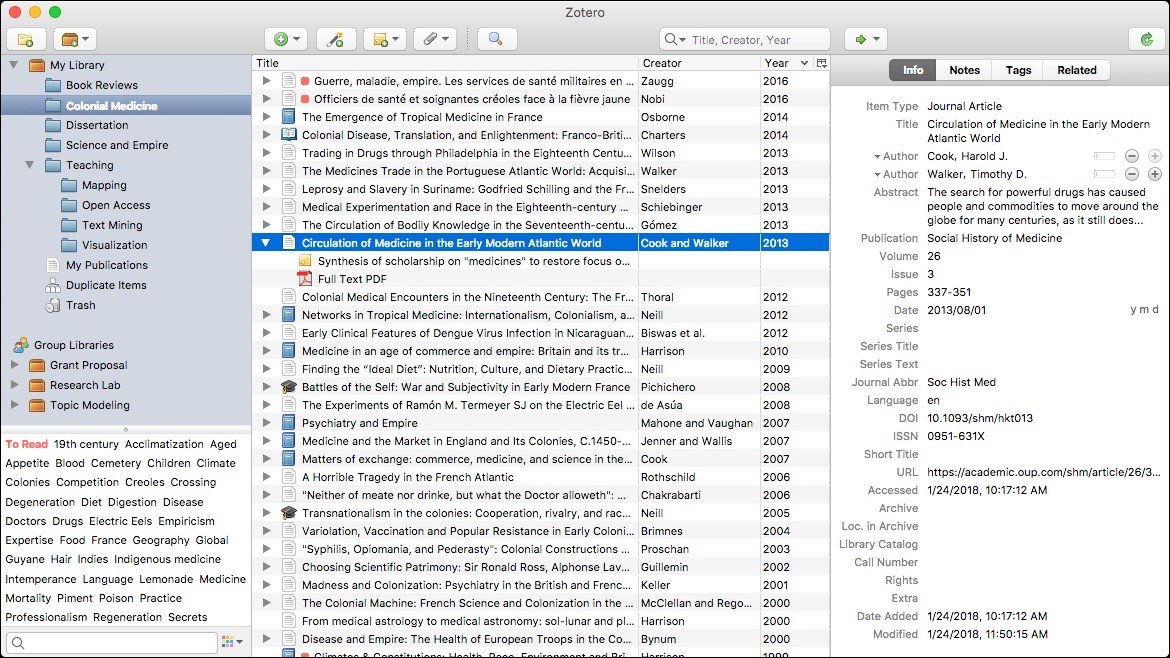
Figura 2. Vista de usuario, complemento para Google Docs.
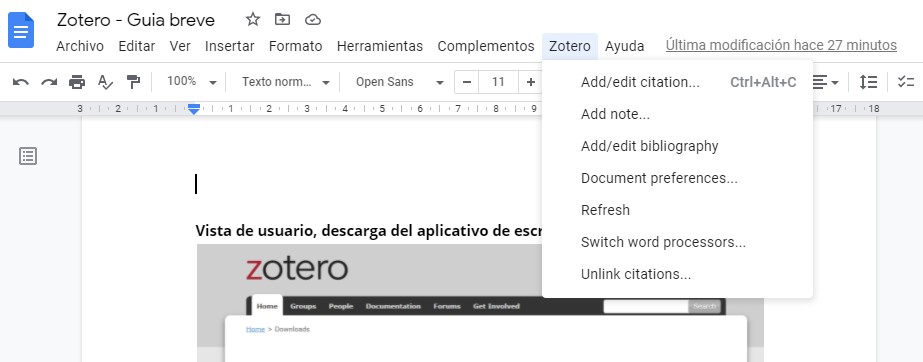
Figura 3. Vista online de grupo colaborativo.
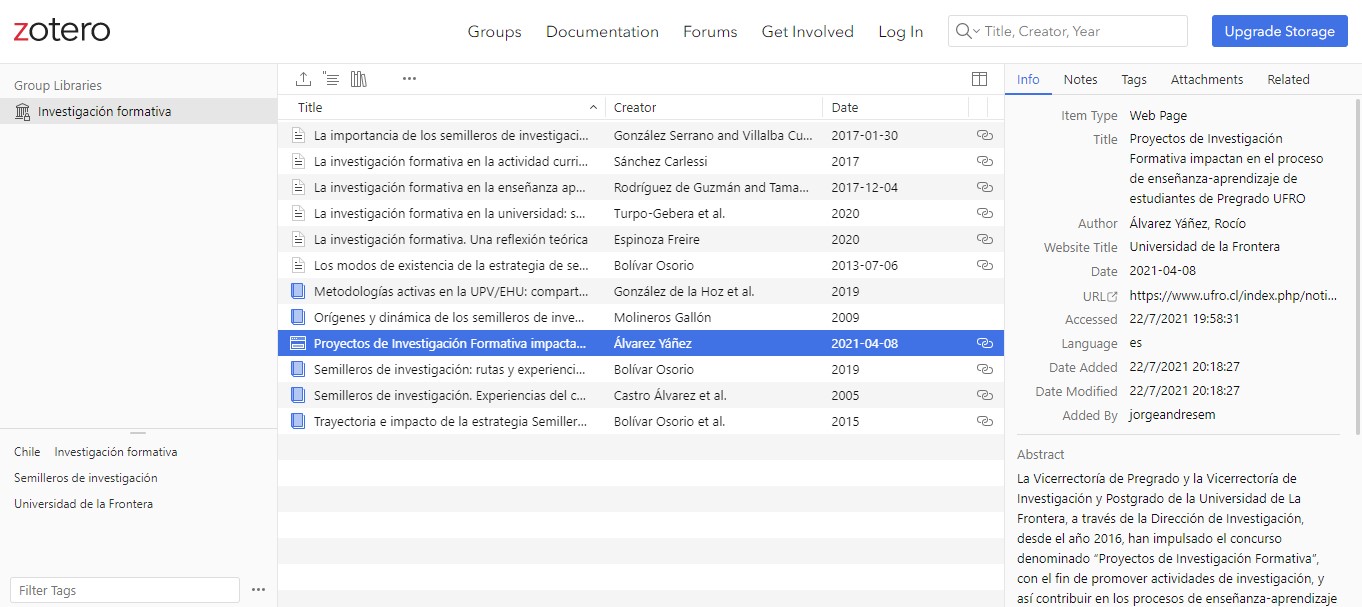
Figura 4. Vista de usuario, descarga del aplicativo de escritorio.
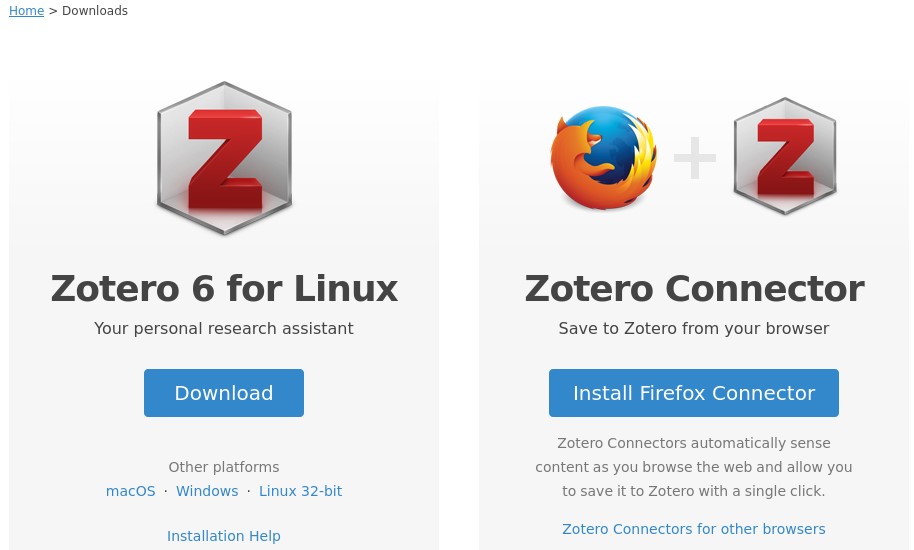
Figura 5. Vista de recopilación de materiales en bases de datos científicas con el conector del navegador.
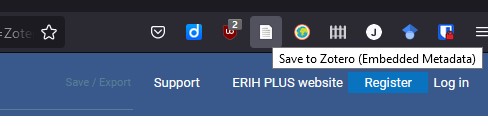
Figura 6. Vista de organización por colecciones y etiquetas generadas a partir de las palabras clave de los materiales.
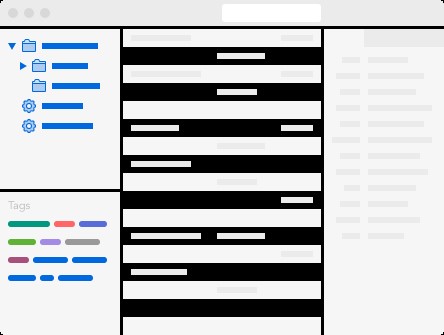
Figura 7. Cita en diferentes estilos mientras escribes en el procesador de textos (LibreOffice Writer, Microsoft Word o Google Docs)
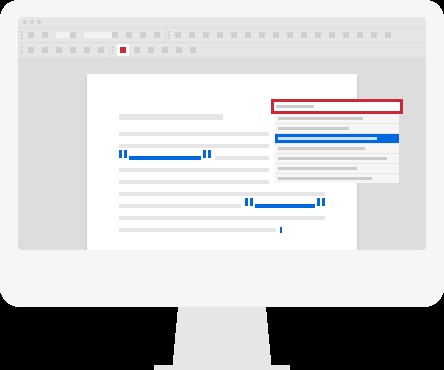
Figura 8. Sincronización entre diferentes dispositivos para tener a la mano nuestra biblioteca.
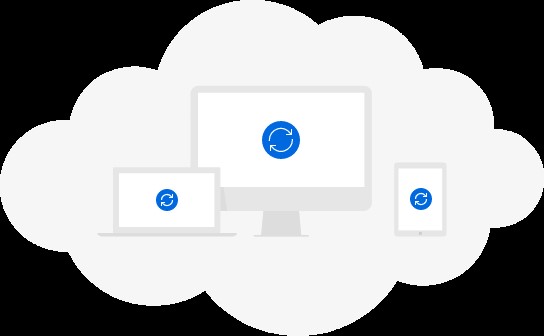
Figura 9. Colaboración en grupos a través de colecciones compartidas y escritura conjunta.
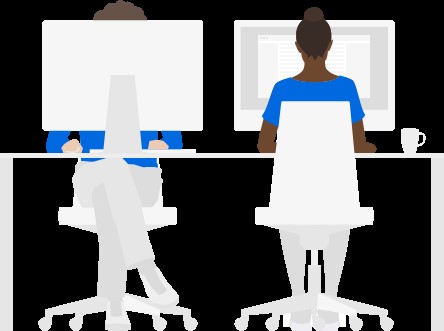
Figura 10. Vista del lector de PDF.
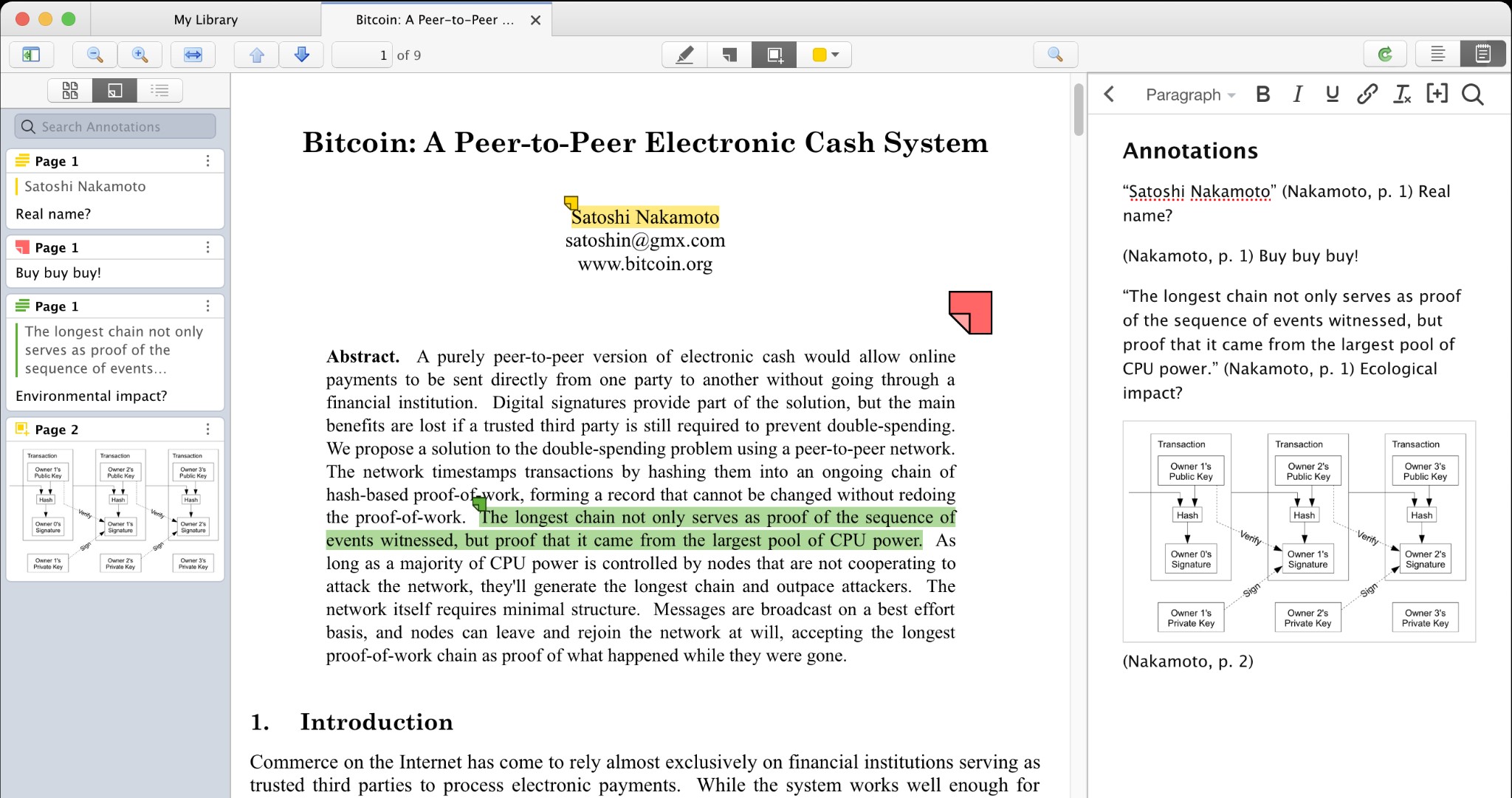
Universidad Nacional de Córdoba
Facultad de Ciencias Sociales
Secretaría de Investigación
2022